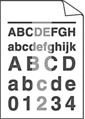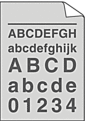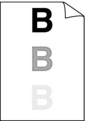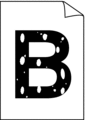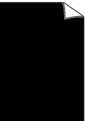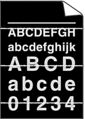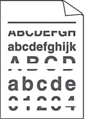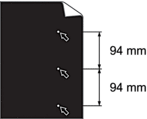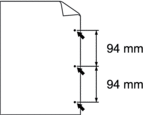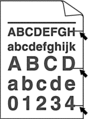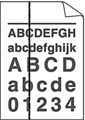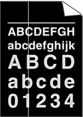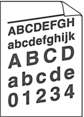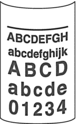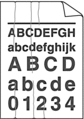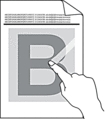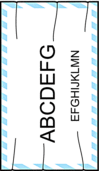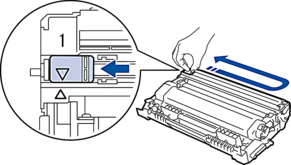| Nezreteľná tlač | Ak zariadenie zobrazí stav Vymeňte toner, vložte novú tonerovú kazetu. Skontrolujte prostredie zariadenia. Táto chyba tlače môže byť spôsobená podmienkami, ako sú vlhkosť, vysoká teplota a pod. Ak je celá strana príliš svetlá, možno je zapnutý režim úspory tonera. Vypnite režim úspory tonera v ponuke nastavení zariadenia alebo v ovládači tlačiarne. Vyčistite jednotku valca. Očistite korónový vodič na jednotke valca. Vymeňte tonerovú kazetu za novú. Vymeňte jednotku valca za novú. |
| Sivé pozadie | Skontrolujte prostredie zariadenia. Na zvýšenie sivého pozadia môžu mať vplyv podmienky ako je napríklad vysoká teplota a vysoká vlhkosť. Vyčistite jednotku valca. Vymeňte tonerovú kazetu za novú. Vymeňte jednotku valca za novú. |
| Zdvojené obrázky | |
| Zrnká tonera | |
| Prázdne miesta | V ovládači tlačiarne vyberte režim Hrubý papier alebo použite tenší papier, než aký práve používate. Vyberte príslušný typ média spomedzi typov papiera dostupných v zariadení. Skontrolujte prostredie zariadenia. Niektoré podmienky, ako napríklad vysoká vlhkosť, môžu zapríčiniť tlač prázdnych hárkov. Jednotka valca môže byť poškodená. Vymeňte jednotku valca za novú. |
| Všetko čierne | Očistite korónový vodič vnútri jednotky valca. Jednotka valca môže byť poškodená. Vymeňte jednotku valca za novú. |
| Biele čiary na strane | Zvoľte správny typ média v ovládači tlačiarne. Vyberte príslušný typ média spomedzi typov papiera dostupných v zariadení. Problém môže zmiznúť sám od seba. Skúste ho vyriešiť tak, že vytlačíte niekoľko prázdnych strán, najmä ak ste zariadenie dlhšie nepoužívali. Vyčistite jednotku valca. Jednotka valca môže byť poškodená. Vymeňte jednotku valca za novú. |
| Čiary na strane | Vyčistite jednotku valca. Jednotka valca môže byť poškodená. Vymeňte jednotku valca za novú. |
| Biele čiary, pruhy alebo vrúbkovanie na strane | Skontrolujte prostredie zariadenia. Tento problém s kvalitou tlače môžu spôsobiť podmienky ako vysoká vlhkosť a teplota. Vyčistite jednotku valca. Ak sa problém nevyrieši po vytlačení niekoľkých strán, vymeňte jednotku valca za novú. |
| Biele bodky na čiernom texte a grafike v rozstupoch 94 mm Čierne bodky v rozstupoch 94 mm | Urobte 10 - 15 kópií prázdneho bieleho papiera. Ak sa po vytlačení prázdnych strán problém nevyrieši, na jednotke valca môže byť cudzí materiál, ako napríklad lepidlo zo štítka prilepeného na valci. Vyčistite jednotku valca.   Súvisiace informácie:Čistenie jednotky valca Súvisiace informácie:Čistenie jednotky valca Jednotka valca môže byť poškodená. Vymeňte jednotku valca za novú. |
| Čierny toner necháva na strane šmuhy | Ak používate na laserovej tlačiarni hárky so štítkami, lepidlo z hárkov sa môže niekedy nalepiť na povrch valca. Vyčistite jednotku valca.   Súvisiace informácie:Čistenie jednotky valca Súvisiace informácie:Čistenie jednotky valca Ak ste použili papier so spinkami alebo sponami, jednotka valca môže byť poškodená. Ak vystavíte rozbalenú jednotku valca priamemu slnečnému svetlu (alebo izbovému svetlu na dlhší čas), môže sa poškodiť. Vyčistite jednotku valca. Tonerová kazeta je pravdepodobne poškodená. Vymeňte tonerovú kazetu za novú. Jednotka valca môže byť poškodená. Vymeňte jednotku valca za novú. |
| Čierne čiary po celej strane Na vytlačených stranách sú šmuhy od tonera | |
| Biele čiary cez stranu | Uistite sa, že sa vnútri zariadenia a okolo tonerovej kazety a jednotky valca nenachádza žiadny cudzí materiál, ako napr. odtrhnutý kúsok papiera, lepiace poznámkové papieriky alebo prach. Tonerová kazeta je pravdepodobne poškodená. Vymeňte tonerovú kazetu za novú. Jednotka valca môže byť poškodená. Vymeňte jednotku valca za novú. |
| Skosený obraz | Ak sa skosenie vyskytuje len pri kopírovaní, správne nastavte papier v ADF alebo na skle skenera. Skontrolujte, či je papier či iné tlačové médium správne vložené do zásobníka papiera a či nie sú zarážky nastavené príliš tesne alebo príliš voľne od stohu papiera. Správne nastavte vodidlá papiera. Zásobník papiera je pravdepodobne preplnený. Skontrolujte kvalitu a typ papiera. Skontrolujte, či sa vnútri zariadenia nenachádzajú voľné predmety, napríklad odtrhnuté kúsky papiera. Ak sa tento problém vyskytuje len počas obojstrannej tlače, skontrolujte, či sa v zásobníku na obojstrannú tlač nenachádza roztrhaný papier. Skontrolujte, či je zásobník na obojstrannú tlač úplne zasunutý a či je zadný kryt správne zavretý. |
| Skrútený alebo zvlnený obrázok | Skontrolujte kvalitu a typ papiera. Zvlnenie papiera spôsobujú vysoké teploty a vysoká vlhkosť. Ak nepoužívate prístroj často, je možné, že bol papier v zásobníku príliš dlho. Obráťte stoh papierov v zásobníku na papier. Prevetrajte stoh papiera a otočte ho v zásobníku na papier o 180°. Otvorte zadný kryt (výstupný zásobník lícom nahor), aby mohol vytlačený papier vychádzať do výstupného zásobníka lícom nahor. Keď nepoužívate tlačové médiá odporúčané výrobcom, vyberte v ovládači tlačiarne režim Znížiť zvlnenie papiera. |
| Pokrčenie alebo zvlnenie | |
| Nedostatočná priľnavosť | |
| Obálka sa krčí | Keď tlačíte na obálky, uistite sa, či sú obe zelené páčky v zadnom kryte potiahnuté nadol do polohy pre obálky. Po dokončení tlače vráťte páčky späť do pôvodnej polohy. Potiahnite páčky nahor až na doraz. Dbajte, aby ste na obálky tlačili s otvoreným zadným krytom (výstupný zásobník lícom nahor). (Pre modely s otvorom manuálneho podávania) Presvedčte sa, či sa obálky podávajú len z otvoru manuálneho podávania. |